Rakendage neid meetodeid BSOD-i vea lahendamiseks.
- Fvevol.sys BSOD-i krahh juhtub halva Windowsi värskenduse või teie arvutis oleva pahavara tõttu.
- Probleemi lahendamiseks parandage oma süsteemifailid ja keelake BitLockeri taastamine.
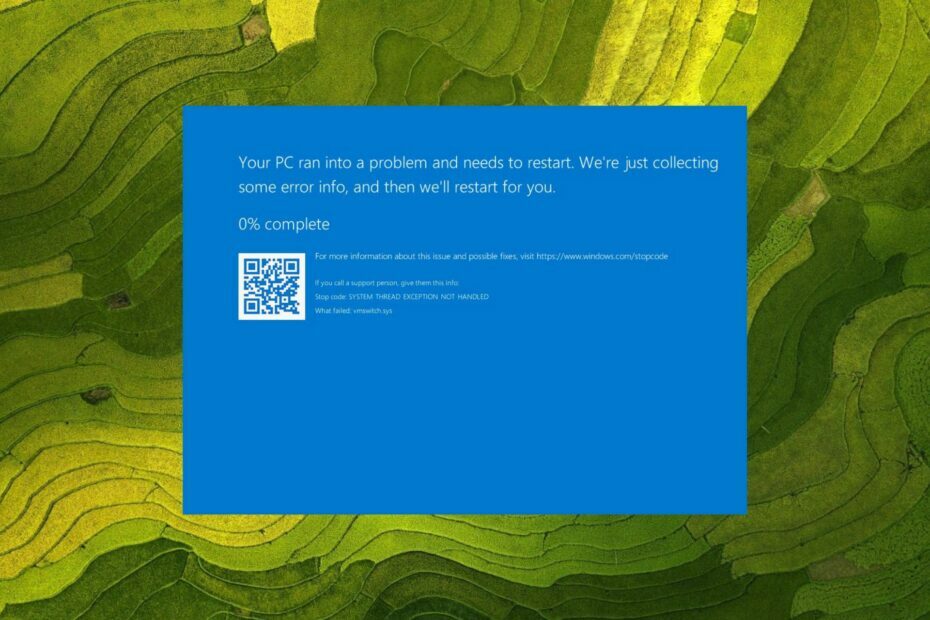
XINSTALLIMINE Klõpsates ALLALAADIMISE FAILIL
- Laadige alla ja installige Fortect arvutis.
- Käivitage tööriist ja Alustage skannimist probleeme põhjustavate katkiste failide leidmiseks.
- Paremklõpsake Alusta remonti arvuti turvalisust ja jõudlust mõjutavate probleemide lahendamiseks.
- Fortecti on alla laadinud 0 lugejad sel kuul.
Fvevol.sys on osa Microsofti välja töötatud BitLockeri draivi krüpteerimisdraiveri failist, mis on vajalik Windowsi nõuetekohaseks toimimiseks. Mitmed meie lugejad on teatanud oma süsteemis äkilisest BSoD krahhist, mis kuvab veateate – Süsteemi lõime erandit ei käsitleta. Mis ebaõnnestus: fvevol.sys.
Miks ilmneb fvevol.sys BSoD tõrge?
BSOD-i tõrkele, mis käivitati faili fvevol.sys, on mitu võimalikku põhjust. Mõned neist on:
- Lollakad Windowsi värskendused - Vigadega seotud Windowsi värskendus võib põhjustada kogu süsteemi tõrkeid ja BSoD-veaga kokkujooksmist.
- Riistvaraga seotud probleemid – Riistvaraga seotud probleemid, nt rikutud kõvakettad võib ka sellist probleemi põhjustada.
- Korrumpeerunud autojuhid – Korrumpeerunud või vananenud süsteemidraiverid takistavad ka Windowsi normaalset toimimist, põhjustades stoppkoodi krahhi.
- Pahavara nakatumine – Viirused ja pahavara infektsioonid oma süsteemi sassi ajada nagu see, millega praegu silmitsi seisate.
Nüüd, kui teame, millega tegu, tehkem probleemi lahendamiseks alltoodud lahendusi.
Kuidas parandada fvevol.sys BSoD viga Windowsis?
Enne veidi hiljem selgitatud täiustatud lahenduste juurde asumist proovige neid lahendusi.
- Hiljuti installitud Windows Update'i tagasipööramine.
- Kontrollige oma arvutit viiruste ja pahavara suhtes viirusetõrje abil.
Kui need meetodid ei aidanud fvevol.sys BSoD ekraanist mööda minna, proovige alltoodud meetodeid.
1. Käivitage arvuti turvarežiimis
- Lülitage arvuti välja, hoides toitenuppu 10 sekundit all. Seadme sisselülitamiseks vajutage nuppu uuesti ja lülitage see uuesti välja niipea, kui ilmub Windowsi logo. Korrake seda sammu, kuni Automaatne remont kuvatakse ekraan.
- Lööge Täpsemad valikud nuppu automaatse parandusprotsessi käivitamiseks.

- Vali Veaotsing valik järgmisest aknast.

- Järgmisena valige Täpsemad valikud.

- Klõpsake Käivitusseaded alates Täpsemad valikud aken.
- Ilmub turvarežiimi variantide loend. Vajutage nuppu F5 lubamiseks võti Turvaline viis Interneti kasutamiseks.
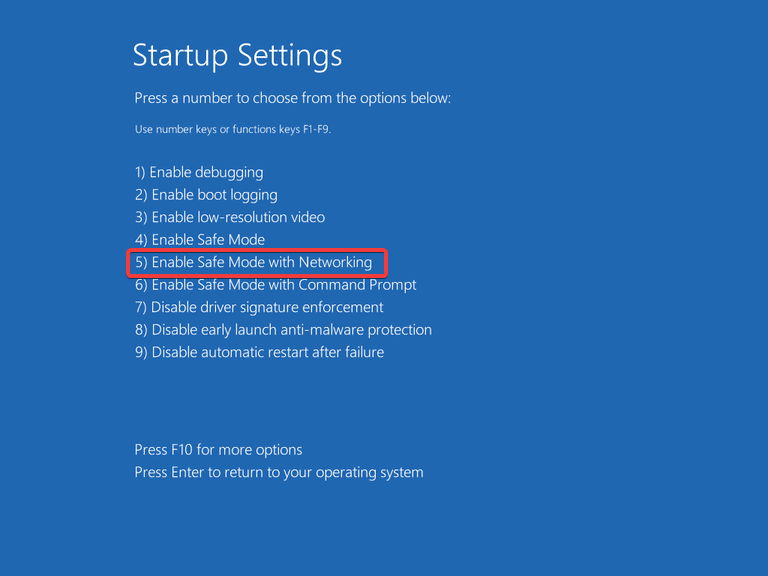
Turvarežiimis töötab teie arvuti piiratud hulga failide, rakenduste ja draiveritega. Nüüd saate konstantsest fvevol.sys BSoD tsüklist üle saamiseks kasutada allpool loetletud tõrkeotsingu meetodeid.
2. Käivitage SFC ja DISM skannimine
- Vajutage nuppu Windows klahvi käivitamiseks Alusta menüü, tüüp cmd otsingukastis ja klõpsake nuppu Käivitage administraatorina valikut otsingutulemustes.

- Klõpsake nuppu Jah nuppu Kasutajakonto kontroll viip.
- Tippige või kleepige järgmine käsk ja vajutage nuppu Sisenema klahvi SFC skannimise alustamiseks.
SFC/scannow
- Kui kinnitamine on 100% lõpetatud, tippige järgmine käsk ja vajutage nuppu Sisenema võti.
DISM /Võrgus /Puhastuspilt /Taasta tervis
- Kui SFC ja DISM skannimine on lõppenud, taaskäivitage arvuti ja vaadake, kas BSOD-i krahh toimub või mitte.
Eksperdi nõuanne:
SPONSEERITUD
Mõnda arvutiprobleemi on raske lahendada, eriti kui tegemist on puuduvate või rikutud Windowsi süsteemifailide ja hoidlatega.
Kasutage kindlasti spetsiaalset tööriista, nt Fortect, mis skannib ja asendab teie katkised failid oma hoidlast värskete versioonidega.
SFC-skannimise ja DISM-i tööriist analüüsib teie kaitstud süsteemifaile, et tuvastada ja taastada kahjustatud või rikutud eksemplare.
3. Keela BitLockeri taastamine
- Avatud Otsing kasutades Windows + S otsetee, tüüp powershell, ja vali Käivitage administraatorina otsingutulemustest.

- Vajutage nuppu Jah nuppu UAC aknas.
- Tippige või kleepige Powershelli aknasse järgmine käsk ja vajutage Sisenema selle teostamiseks. Asenda C tähega, mis tähistab iga kettakataloogi.
Keela-BitLocker -MountPoint "C:"
- Käivitub dekrüpteerimisprotsess, mis võib sõltuvalt draivi suurusest võtta mitu minutit. Iga draivi BitLockeri krüptimise keelamiseks korrake samu samme.
- winbio.dll puudub või ei leitud: kuidas seda parandada
- Parandus: juhis 0x000000000 viidatud mälu juures
4. Tehke süsteemitaaste
- Klõpsake nuppu Windows klahvi käivitamiseks Alusta menüü, tüüp luua taastepunkt peal ja valige asjakohane otsingutulemus, et pääseda juurde Süsteemi omadused aken.
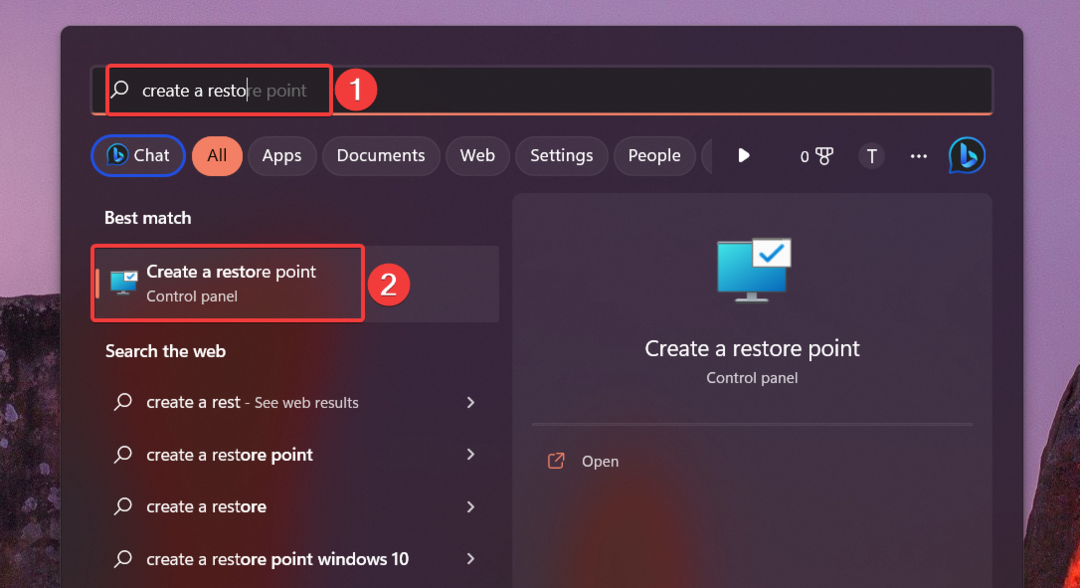
- Olles Süsteemi kaitse vahekaarti, vajutage nuppu Süsteemi taastamine nuppu.

- Valige praegu saadaolevate taastepunktide loendist see, kui teie arvutis BSOD-i tõrget ei esinenud, ja vajutage Edasi.

- Vajutage nuppu Lõpetama nuppu süsteemi taastamise protsessi kinnitamiseks ja käivitamiseks valitud taastepunktis.
Süsteemi taastamine tühistab kogu kahju, mille on põhjustanud teie arvutis hiljuti tehtud muudatus, näiteks vigase värskenduse installimine ja tüütu fvevol.sys BSoD tõrke lahendamine.
5. Installige Windows uuesti
- Käivitage Seaded rakendust kasutades Windows + I kiirklahv.
- Kerige alla Süsteem seaded ja valige Taastumine valik.

- Leidke ja vajutage nuppu Lähtestage arvuti all olevat nuppu Taastamise võimalused osa.

- A Lähtestage see arvuti ilmub aken. Valige Hoidke mu failid alles Windowsi lähtestamise võimalus teie andmeid mõjutamata.

- Järgmises aknas valige meetod, mille soovite Windowsi uuesti installimiseks valida. Võite minna koos Kohalik uuesti installimine kui soovite Windowsi oma arvutisse kohapeal installida.
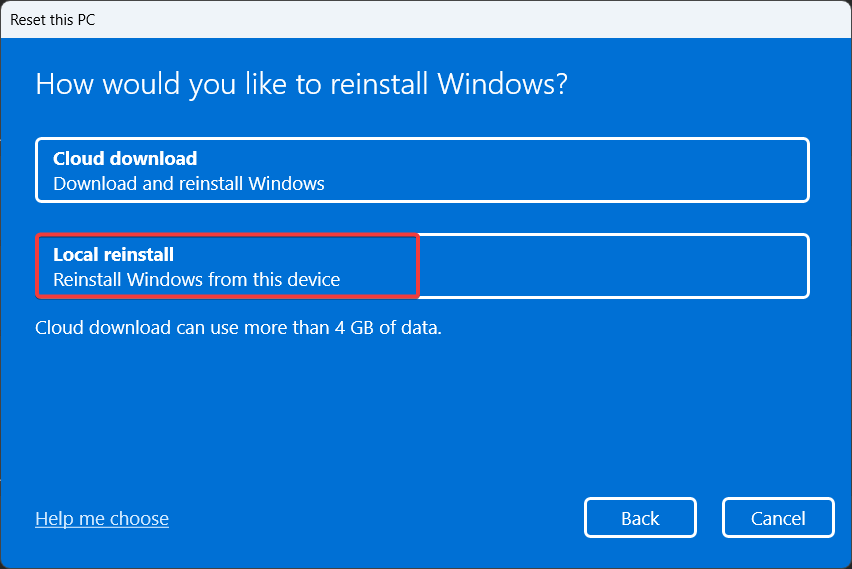
Windowsi uuesti installimine lähtestab kõik valesti konfigureeritud sätted ja taastab süsteemifailid vaikeolekusse, parandades fvevol.sys BSoD vea.
Niisiis, need on parandused, mida peaksite rakendama, et fvevol.sys tõrke tõttu lõputust BSoD-ahelast mööda pääseda.
Juhul kui kohtate ka Hswultpep.sys BSOD viga, vaadake seda juhendit probleemi lihtsaks lahendamiseks.
Milline neist meetoditest teie puhul töötas, andke meile kommentaarides teada.
Kas teil on endiselt probleeme?
SPONSEERITUD
Kui ülaltoodud soovitused ei ole teie probleemi lahendanud, võib teie arvutis esineda tõsisemaid Windowsi probleeme. Soovitame valida kõik-ühes lahenduse nagu Fortect probleemide tõhusaks lahendamiseks. Pärast installimist klõpsake lihtsalt nuppu Vaata ja paranda nuppu ja seejärel vajutage Alusta remonti.


